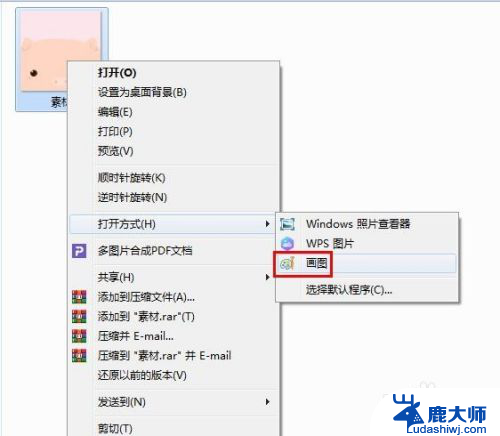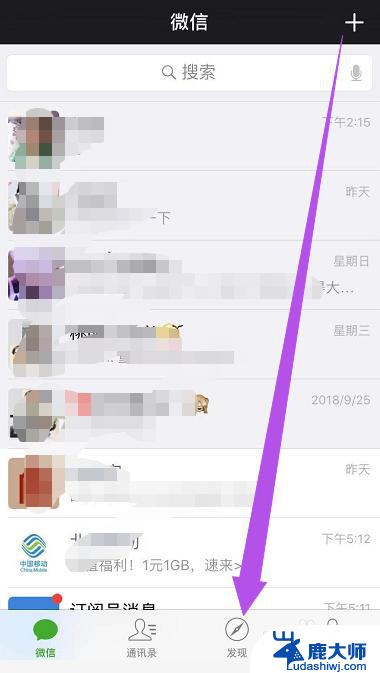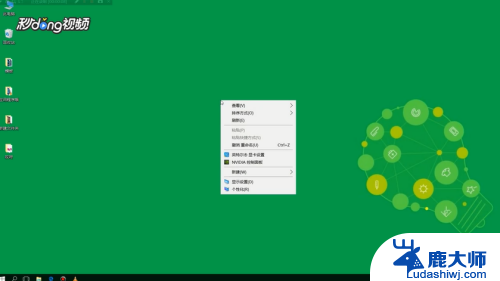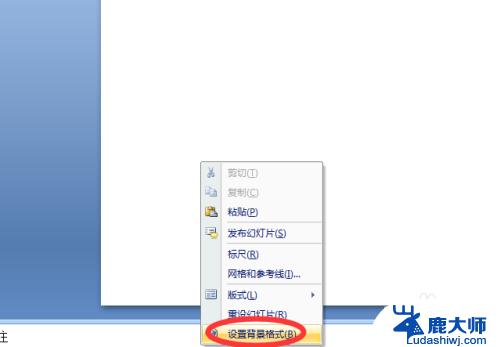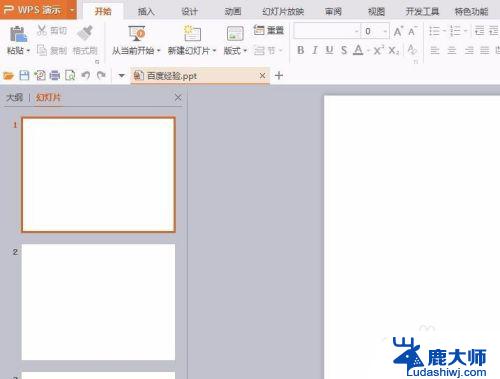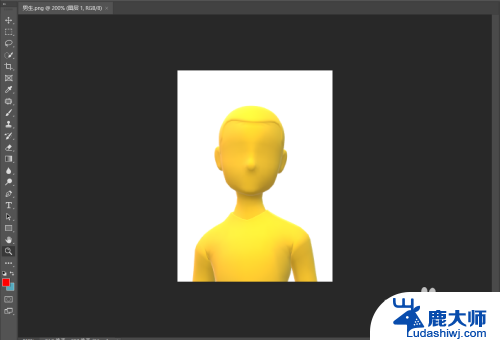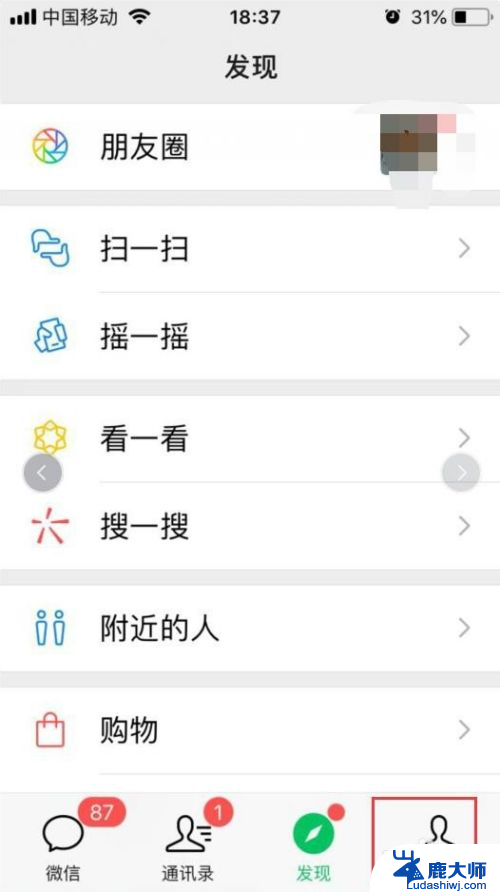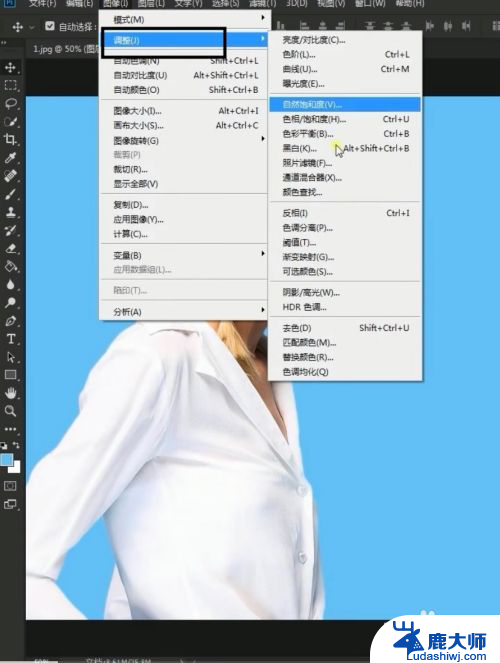ppt更改背景图形 PowerPoint背景图形如何更改
更新时间:2024-08-30 10:03:32作者:xtang
在PowerPoint中,背景图形的更改可以让你的演示文稿更具个性化和专业性,通过简单的操作,你可以轻松地更换背景图形,让整个演示更加吸引人。接下来我们将详细介绍如何在PowerPoint中更改背景图形,让你的演示脱颖而出。
步骤如下:
1.找到电脑上的PPT2016软件并打开。
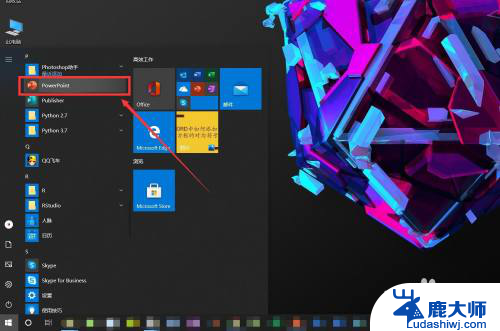
2.选择新建一个【空白演示文稿】。
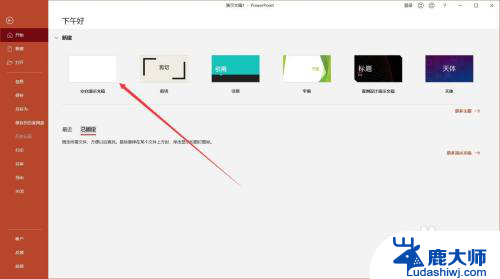
3.设置一下背景图形,可以从其他模板复制。
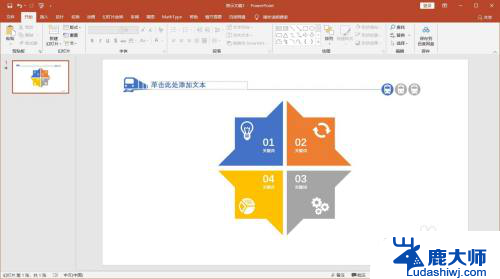
4.点击菜单栏【视图】-【幻灯片母版】。
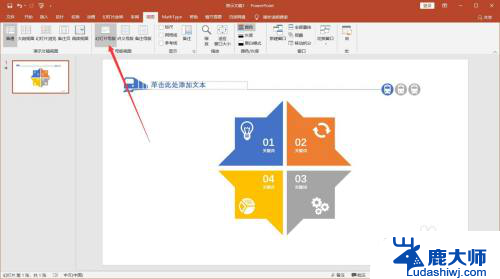
5.然后更改背景图形,再点击【关闭母版视图】。
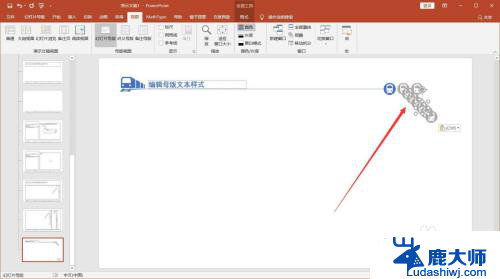
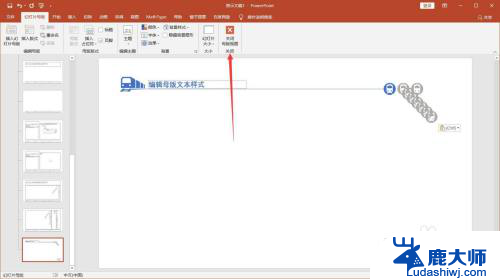
6.这样在正常页面下不能更改的背景图形就被成功改变了。
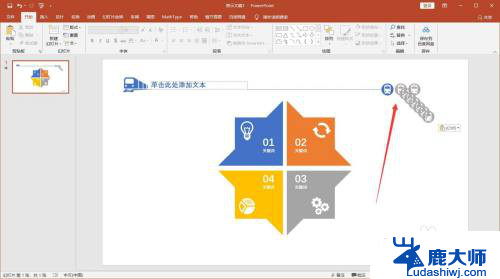
以上就是更改ppt背景图形的全部步骤,如果您遇到了这个问题,可以按照我提供的方法来解决,希望对大家有所帮助。